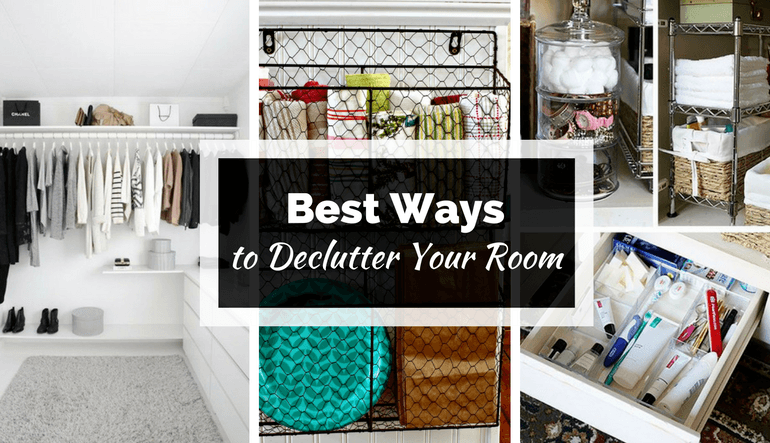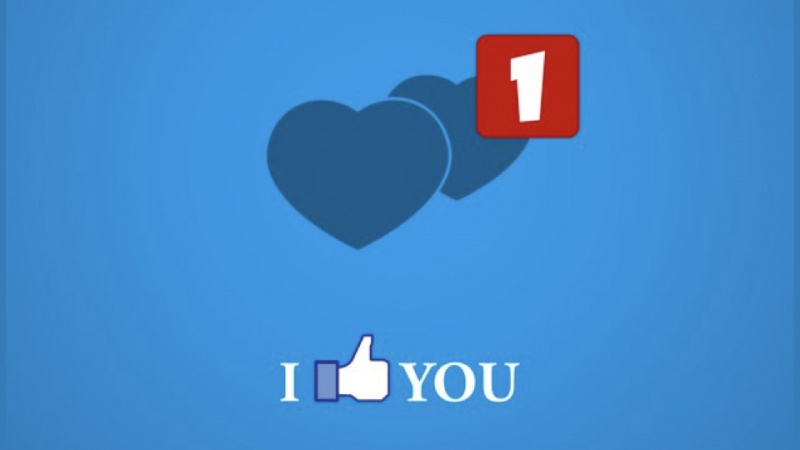12 iPhone 6-tricks som du förmodligen inte vet men borde
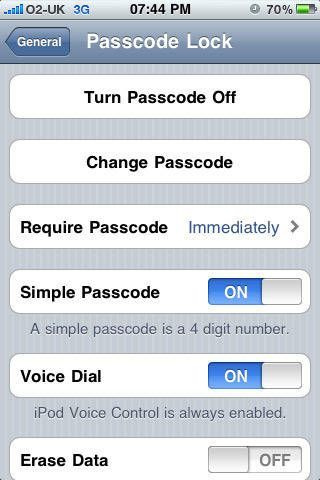
Lanseringen av iPhone 6 har störtat Apple i ännu en strid med teknologirivalerna Samsung, där den tidigare har en betydande fördel på väg in på julmarknaden. Inte bara översteg den sammanlagda försäljningen av iPhone 6 och iPhone 6 Plus 21 miljoner enheter under de fyra veckorna sedan den första lanseringen, utan oberoende forskning utförd av konsumentvarumärket som bekräftade att Apples senaste handenhet registrerade de snabbaste bearbetningshastigheterna av alla samtida smartphones.
Med iPhone 6 fast etablerad som den måste ha smarttelefonen i vinter kommer du troligtvis att köpa en i tid till jul. Om så är fallet bör du dock lära dig så mycket du kan om den nya handenheten och iOS 8, eftersom det hjälper dig att njuta av den mest fördelaktiga användarupplevelsen. Här är några av de bästa knep och tips för att få ut det mesta av din helt nya iPhone- och iOS 8-programvara:
Säkra din iPhone
1. Inaktivera åtkomst till kontrollcenter när du använder iOS 7
Säkerhet är en enorm fråga för alla smarttelefonanvändare, speciellt när man överväger den ökande betydelsen av m-handel och kontaktlösa betalningslösningar. Från en total online-utgift på £ 24,2 miljarder mellan maj och juli, en häpnadsväckande 8,7 miljoner pund spenderades via smartphones och surfplattor , och detta gör det absolut nödvändigt att du arbetar säkert när du surfar via ett mobilgränssnitt. Användare av iOS 7-programvara måste vara särskilt försiktiga, eftersom det nyligen avslöjades att en brist på denna plattform innebär att iPhone-låsskärmens varumärke kan förbikopplas på några sekunder. Det finns ett knep för att undvika detta, eftersom användarna är mest utsatta om åtkomst till kontrollcentret är aktiverat från låsskärmen. Genom att öppna 'Inställningar' och inaktivera kontrollcentrets åtkomst kan du skydda handenheten tills du uppgraderar till iOS 8-plattformen.

2. Aktivera tillgänglighetsfunktionen om du har små barn
För alla med små barn eller brorsöner kommer det inte att överraska att ungdomar inte älskar något bättre än att leka med iPhones. Detta kan dock vara problematiskt, särskilt om ditt barn kommer åt din telefon och av misstag raderar en ovärderlig bit information eller kontaktinformation. För att undvika detta öppnar du helt enkelt dina inställningar och klickar på fliken 'Allmänt'. Välj sedan 'Tillgänglighet' och aktivera 'Guidad åtkomst' på din enhet. Detta är en lite känd funktion, men en gång kan det förhindra att din telefon skadas oavsiktligt i händerna på spädbarn och barn.Reklam

3. Aktivera längre och mer komplexa lösenord
Efter den senaste tidens intrång i iCloud-säkerhet läggs en växande tonvikt på vikten av skydda dina mest känsliga data som Apple-kund . Ett av de bästa men mest underskattade sätten att skydda din iPhone är att skapa ett längre, alfanumeriskt lösenord som är mycket svårare att kringgå. Allt du behöver för att göra det inaktiverar standardinställningen 'Enkelt lösenord', vilket begränsar dig till en grundläggande fyrsiffrig sekvens. Denna funktion kan nås via 'Inställningar' och klicka på 'Allmänt' innan du öppnar 'Lösenkodslås' och gör din ändring.

Använda Siri
4. Guida Siri om hur man uttalar vissa ord
Siri har framstått som en nyckelfunktion i programvaran iOS 7 och iOS 8, eftersom det är en smart personlig assistent och kunskapsnavigator som kan svara på användarnas frågor i realtid. Medan det använder ett naturligt språk användargränssnitt för att svara på verbala frågor, men det ibland felaktigt uttalar ord eller missförstår den ursprungliga frågan. Du kan hjälpa till att förneka detta med ett litet känt trick, helt enkelt genom att säga, ”Det är inte så du uttalar” ett specifikt ord efter att Siri har svarat på en fråga. Detta kommer att korrigera felet och avslöja en lista med alternativa ord som du kan välja mellan.
Reklam

5. Använd Siri som en central underhållningsplattform
Medan Siri är vördad som en intelligent, personlig assistent, är den också ansluten till en mängd ytterligare onlinetjänster. Det betyder att den effektivt kan användas som en centralt tillgänglig underhållningsplattform, från vilken du kan kontrollera de senaste sportresultaten, få tillgång till biolistor i realtid och till och med hämta lokala restauranger för att boka en romantisk middag. Eftersom många av dessa förfrågningar kräver att din iPhone känner igen sin exakta geografiska plats, måste du dock aktivera 'Platstjänster' genom att komma åt dina inställningar och klicka på 'Sekretess'. Standardinställningen för denna funktion är av, men det är det enda sättet att aktivera en GPS-signal.

6. Använd Siri för att skapa relationer med dina anslutningar
Uppfattning kan ofta vara vilseledande och Apples Siri-funktion ger ett relevant exempel. Medan många användare är medvetna om att det kan svara på frågor har till exempel färre individer utforskat dess förmåga att skapa relationer mellan anslutningar. Genom att aktivera Siri och muntligt förklara de unika förhållandena som du har med utvalda individer (samtidigt som du tar hand om att uttala varje namn exakt som det visas på din kontaktskärm) kan du skapa replikera verkliga anslutningar på din iPhone. När du har instruerat Siri, säg helt enkelt ”Ja” när programmet uppmanas och förhållandet kommer att bekräftas.

Drift och funktionalitet
7. Ladda din iPhone snabbare med en iPad-adapter
Det är lätt att tappa resterande laddning på ditt iPhone-batteri, så det kan finnas tillfällen där du behöver driva enheten så snabbt som möjligt. Det finns ett knep för att uppnå detta med iPhone 6, dock som en typisk iPad-adapter kan användas för att leverera en snabbare och effektivare laddning . Enligt en artikel i iLounge fann forskning att både iPhone 6 och iPhone 6 Plus effektivt kunde använda 2,1 Amp-ström under vissa omständigheter. Så länge du förbinder dig att ladda din iPhone i korta och skarpa skurar med den mer kraftfulla adaptern kan du få den att fungera snabbt utan att skada dess långsiktiga prestanda.Reklam

8. Gå till funktionen för batterianvändning som är ny för iOS 8
Batterilivslängden är verkligen en viktig försäljningsargument för samtida smartphones, medan detta också var ett område där iPhone-serien ansågs sämre än Samsungs Galaxy-telefonsortiment. IOS 8 har utformats med en helt ny funktion för att motverka detta, eftersom batterianvändningsverktyget ger en tydlig och kortfattad uppdelning av vilka appar som förbrukar merparten av din kraft dagligen. Även om det är en relativt enkel och funktionell funktion, har den ett enormt värde och kan hjälpa dig att optimera batteriets livslängd och spara energi. Öppna din inställning och klicka på 'Allmänt' innan du öppnar 'Användning' -sidan och väljer 'Batterianvändning'. Du kan granska din dagliga aktivitet och stänga de appar som dränerar din kraft!

9. Få åtkomst till dina e-postutkast och komponerar meddelanden snabbare
Många av de förbättringar som gjorts i iOS 8 har varit subtila och ändå betydande, särskilt när det gäller skapandet och sammansättningen av e-postmeddelanden. Till att börja med finns det en ny 'Ångra' -funktion tillgänglig på iPhone 6 som gör att du kan rätta till och göra fel när du skriver ett nytt meddelande. Skaka helt enkelt din iPhone så visas det här alternativet på skärmen. Utöver detta kan du nu komma åt varje enskilt utkastmeddelande som sparats i ditt e-postkonto genom att hålla ikonen 'Skriv' intryckt i minst tre sekunder. Detta kommer att presentera meddelanden i listformat och upphäva behovet av att flytta in och ut ur separata mappar och kompositioner.
Reklam

Få ut mesta möjliga av din kamera, video och online-streaming
10. Om du håller ned inspelningsknappen tas en serie bilder samtidigt
IPhone 6 har en utmärkt kameraapp, som sedan har utsmyckats med ett antal ytterligare funktioner. Det finns nu möjlighet att ta flera fotografier samtidigt, till exempel helt enkelt genom att öppna kameraprogrammet och hålla ikonen 'Capture' intryckt när du ramar in bilden. I teorin är den här funktionen idealisk för fina fotografer och bör göra det möjligt för dig att ta den perfekta bilden i den serie bilder du tar.

11. Gå till den nya iOS 8 Time Lapse Guide
På samma sätt har iOS 8 och iPhone 6 också en helt ny funktion som kallas 'Time Lapse Guide'. Detta gör det också möjligt för dig att ta en serie bilder med ett klick på en enda ikon, men skillnaden är att varje skott kan knäppas med specifika intervall för att passa ditt syfte. Det är perfekt för att fånga en scen med rörelse, eftersom dessa individuellt tagna bilder sedan kan kombineras och redigeras för att visa upp något i rörelse. För att använda den här funktionen sveper du bara åt vänster längs flikarna längst ner i kameraappen tills du kommer fram till 'Time Lapse'. Du kan sedan använda den presenterade klockvredet för att ställa in intervallen med vilka kameran ska ta bilder innan processen påbörjas.

12. Justera skrubbningshastigheten vid videostreaming
Tack vare den förbättrade prestandan på iPhone 6 och den större skärmen på iPhone 6 Plus borde strömmande audiovisuellt material vara en trevligare upplevelse än någonsin tidigare som Apple-kund. Strömning av videor via din iPhone 6 har också gjorts roligare med integrationen av en ny funktion som låter dig justera skrubbhastigheten när du tittar på innehåll, helt enkelt genom att flytta fingret uppåt och nedåt på skärmen efter behov. Detta innebär effektivt att du kan hoppa igenom annonser och utvalda delar av videon upp till fyra gånger snabbare än vanligt, eller mycket långsammare om du vill återvända till ett visst ögonblick.Reklam